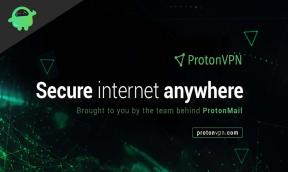Como gravar a tela do seu iPhone 12, 12 Pro, 12 Mini, 12 Pro Max
Miscelânea / / August 04, 2021
Anúncios
Última atualização em 14 de março de 2021 às 12h15
O iPhone 12, 12 Pro, 12 Mini e 12 Pro Max vem com um recurso especial onde você pode gravar o conteúdo da tela e os recursos agora como gravação de tela. Você pode ativar esse recurso para aparecer no painel de navegação para acessá-lo rapidamente. Com este recurso, será fácil compartilhar o que aparece em sua tela, seja um meme, um vídeo ou seu histórico de bate-papo, etc.
Todos os anos, a Apple lança um novo dispositivo. Eles sempre adicionam alguns recursos ótimos, únicos e interessantes. No entanto, os usuários não estão muito familiarizados com alguns recursos, e o novo gravador de tela do iPhone é um deles. Isso nos leva a apresentar um guia que o ajudará a usar e gravar a tela do seu iPhone 12.
Depois de ler este guia, você poderá começar a registrar tudo o que é exibido em seu tela se você também é aquele que tem que enviar algo para seus amigos, família, etc., sobre o telefone definições. Ajudaria então se você tentasse gravar sua tela e enviá-los porque é a maneira mais rápida de explicar qualquer coisa pelo seu celular. Então, sem demorar mais, vamos começar uma jornada sobre como gravar a tela do seu iPhone 12.
Anúncios

Como gravar a tela do seu iPhone 12, 12 Pro, 12 Mini, 12 Pro Max
Recomendamos o uso do Gravador de Tela Incluído porque é a maneira mais fácil e segura. Então, vamos ver as instruções fornecidas para iniciar a gravação de tela em várias etapas:
iPhone 12, 12 Pro, 12 Mini e 12 Pro Max vêm com o mesmo pacote de hardware e software perdido. E o procedimento para gravar a tela no seu iPhone 12, 12 Pro, 12 Mini, 12 Pro Max é essencialmente o mesmo. Abaixo, compartilharemos o procedimento passo a passo, e você pode seguir o mesmo procedimento em qualquer um dos seus dispositivos.
Em primeiro lugar, abra os Ajustes do seu iPhone.
Depois disso, selecione a opção Control Center na lista.
Anúncios
Agora, escolha a opção Customize Controls. Além disso, clique no ícone de gravação de tela para adicioná-lo ao menu rápido.

Em seguida, abra o aplicativo ou escolha o local onde deseja iniciar a gravação. Ao mesmo tempo, deslize de baixo para cima em direção à parte superior para abrir o Centro de controle.

Nessa janela, você também pode ligar / desligar o microfone. Segure e clique no ícone do gravador de tela e sua gravação começa em 3 segundos.
Anúncios

Agora, se você notar um Círculo Vermelho no Centro de Controle ou Stripe no canto superior da tela, isso significa que o gravador de tela do seu iPhone 12 funciona de maneira adequada.
Se você precisar interromper a gravação, basta tocar em Red Stripe e tocar em parar.
Você também pode verificar se grava algo ou não. Abra a Galeria e encontre seu novo registro de tela.
No caso de você iniciar a gravação de tela e nenhum som estiver vindo da parte salva, então você precisa habilitar as permissões do microfone. Você pode fazer isso mantendo pressionado o ícone de “gravação de tela” e ligando o botão “microfone”. Neste modo, todas as vozes vindas do seu dispositivo também serão salvas durante a gravação da tela. Isso é especialmente útil quando você está tentando fazer uma gravação de tela em um vídeo online.
Conclusão
Acho que agora você começará a gravar rapidamente no seu iPhone 12 apenas seguindo o procedimento mencionado acima. Isso funciona em todas as versões do iPhone, que funciona no iOS 14. Uma coisa que você precisa para cuidar das notificações. Como notificações indesejadas, enquanto você grava a tela, pode arruinar a experiência. Portanto, recomendo que você ative o modo “não perturbe” ao fazer a gravação de tela no iPhone 12. Isso é tudo o que temos para você em Como gravar a tela no seu iPhone 12. Esperamos que este guia tenha ajudado você.
Escolha dos editores:
- Alternativas do Signal Private Messenger para Android e iPhone
- Como personalizar as estatísticas de treino no Apple Watch
- Desativar permissão de localização para aplicativos no iPhone ou iPad
- Alguém pode usar seus AirPods roubados?
- Como desativar sugestões de Siri na busca do Spotlight no iPhone
Anúncios Uma das mais novas lojas de aplicativos de terceiros chama-se TopStore, permitindo fácil acesso a jogos, aplicativos,…
Anúncios Life360 é um aplicativo baseado em San Francisco que funciona como um aplicativo localizador de família. Existem vários…
Anúncios Não importa o tipo de gadget que você usa. Pode ser um PC, smartphone ou tablet...